- Elementor使いたいけど、よくわからない。
- Elementorの設定を学びたい。
 たけまる
たけまるこんなお悩みを解決できます!
Elementorを活用して、HP・LPの制作実績100件以上の僕が解説します!
この記事を読めば、Elementorの基本的な使い方をマスターできること間違いなしです。


Elementorとは?初心者が知っておくべき基礎知識



Elementorは、WordPressサイトでドラッグ&ドロップの直感的な操作でウェブページを作成できるページビルダープラグインです!
Elementorの主な特徴
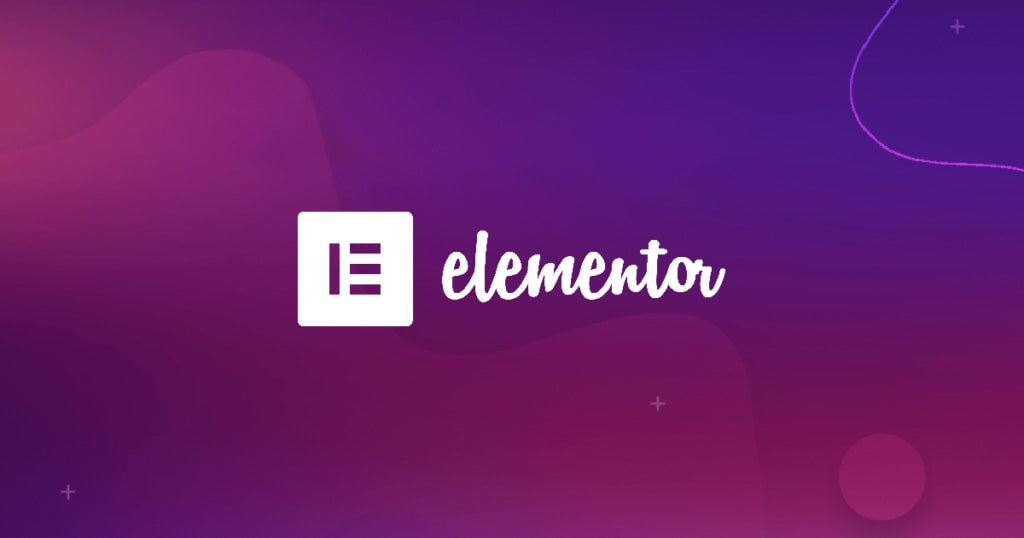
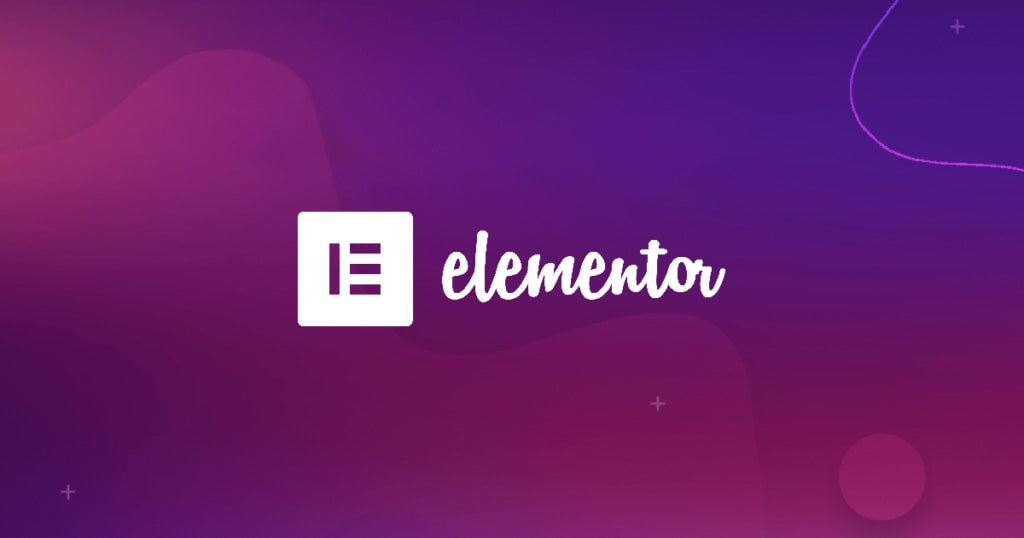
- 直感的なドラッグ&ドロップ操作
- リアルタイムプレビュー機能
- レスポンシブデザインの簡単設定
- 豊富なデザインテンプレート
無料版と有料版(Pro)の違い
無料版でも十分な機能がありますが、elementorpro版ではさらに以下の機能が使えます!
- ポップアップビルダー
- フォームビルダー
- カスタムヘッダー・フッター
- WooCommerceビルダー
- プロ用ウィジェット90種類以上



価格は年間49ドル〜必要ですが、それ以上に機能や時短ができるのでめっちゃおすすめ!
Elementorのインストールと初期設定
まずはElementorをインストールしましょう!
インストール手順
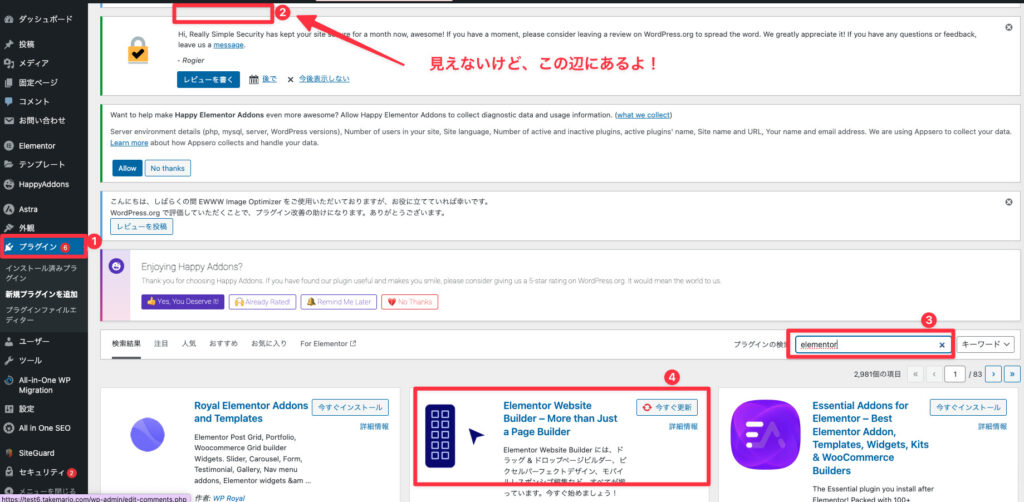
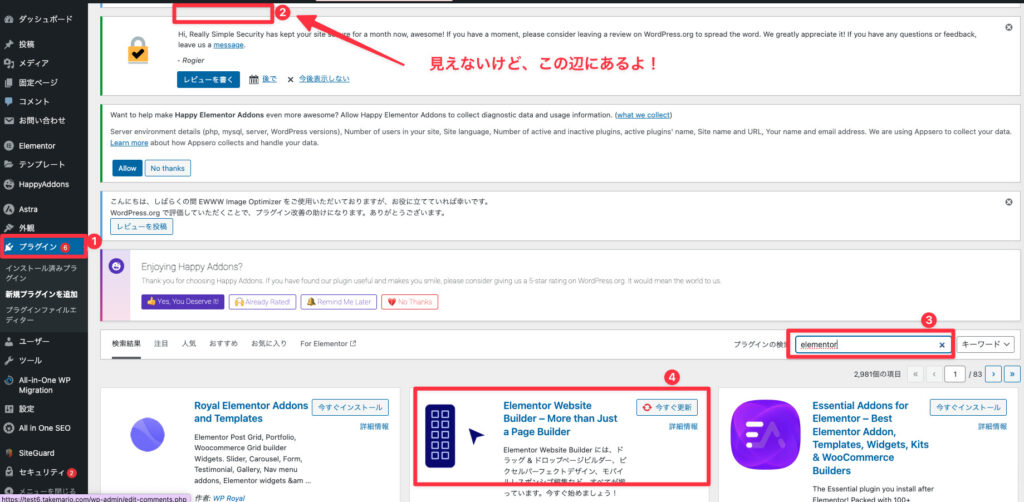
- WordPressの管理画面から「プラグイン」→「新規追加」を選択
- 検索窓で「Elementor」と入力
- 「今すぐインストール」をクリック
- インストール完了後、「有効化」をクリック



サーバーから導入がわからない人はこの記事見てね!


おすすめのElementor対応テーマ
Astra
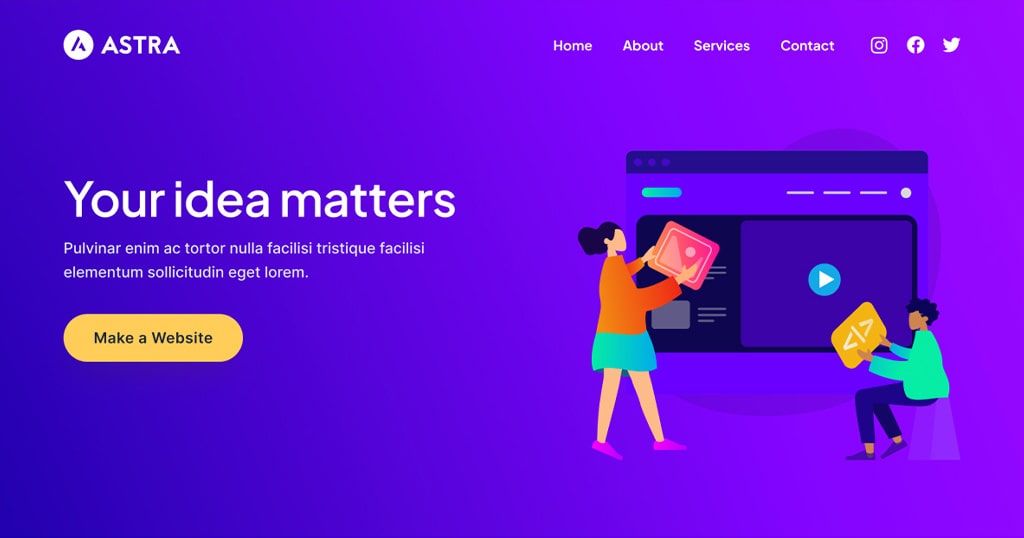
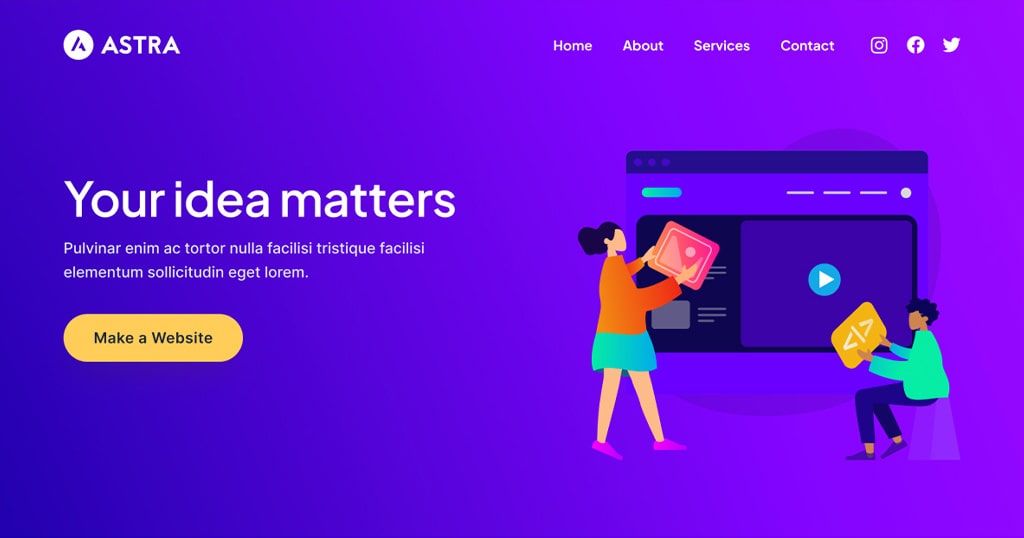
Elementorの中でも色々ありますが、最も相性が良くて使いやすいのはAstraです!
- 軽量で高速
- カスタマイズ自由度が高い
- Elementorの機能を最大限活用可能
その他のおすすめテーマ
Hello Elementor
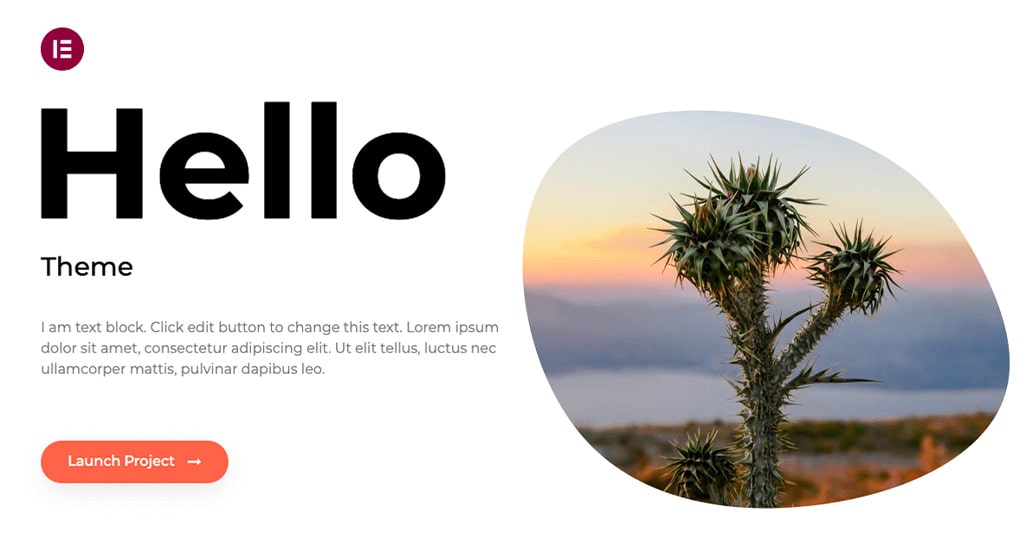
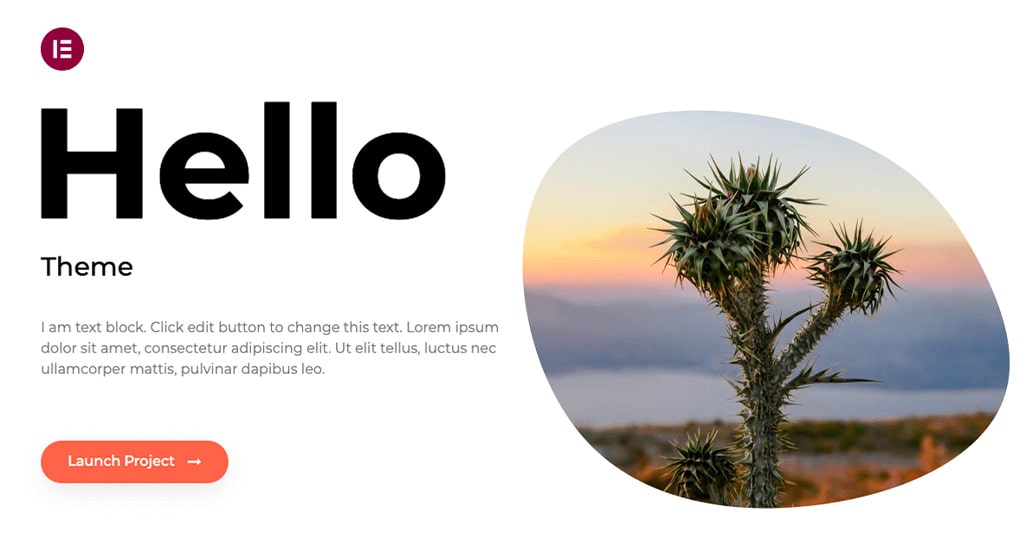



Hello Elementorは公式が出してるだけあってAstraと同じくらい使いやすいテーマです!
お勧めプラグイン
Elementor Pro(有料)
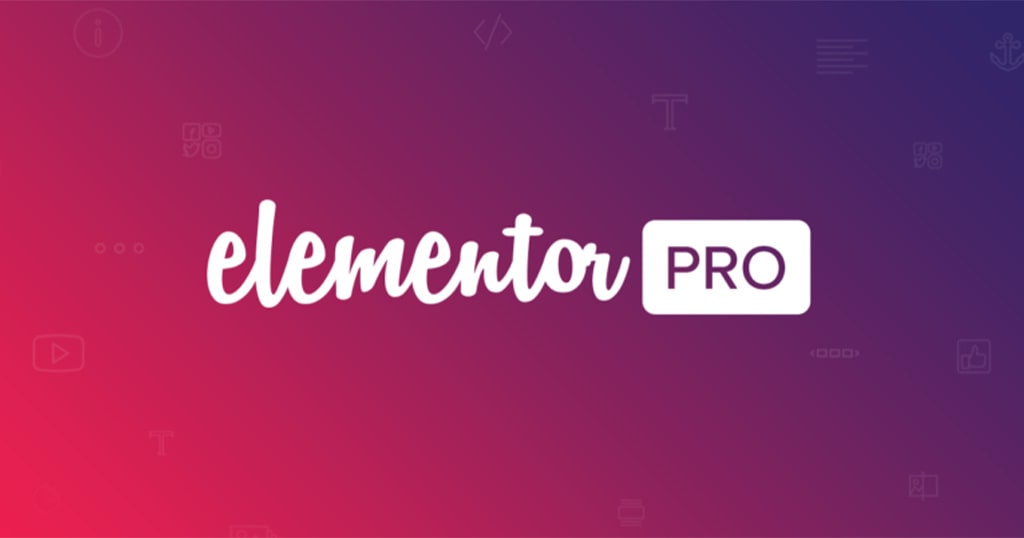
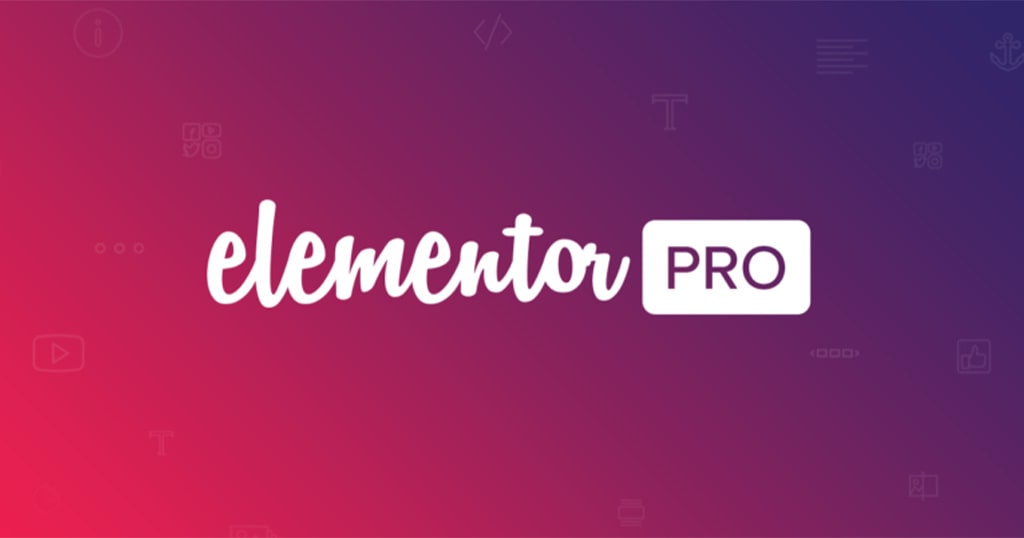
ElementorProは、制作の幅が広がるので、めっちゃお勧めです!
・高度なウィジェットの追加
・プロ用テンプレート
・アニメーション効果
など色々と使い勝手が広がります!
crocoblock(有料)
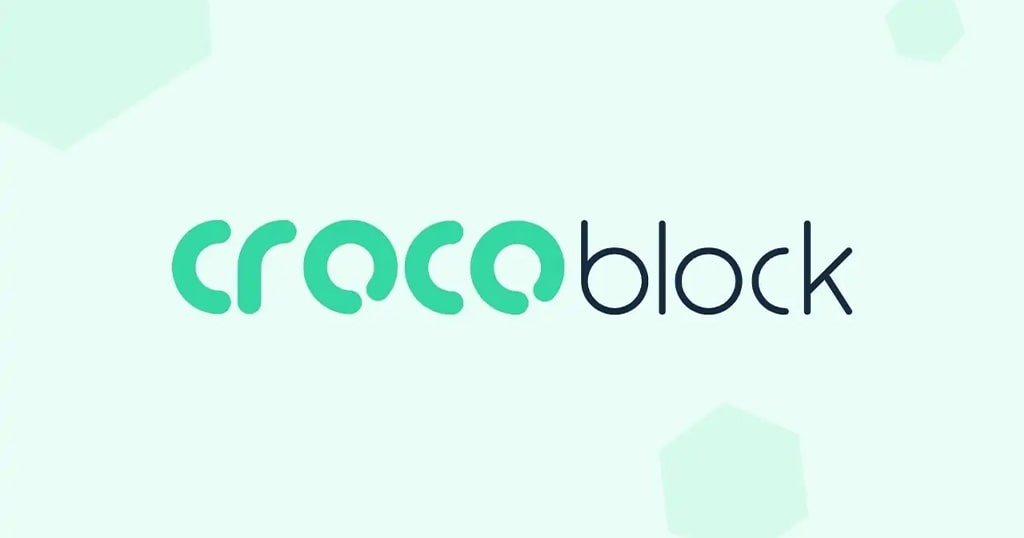
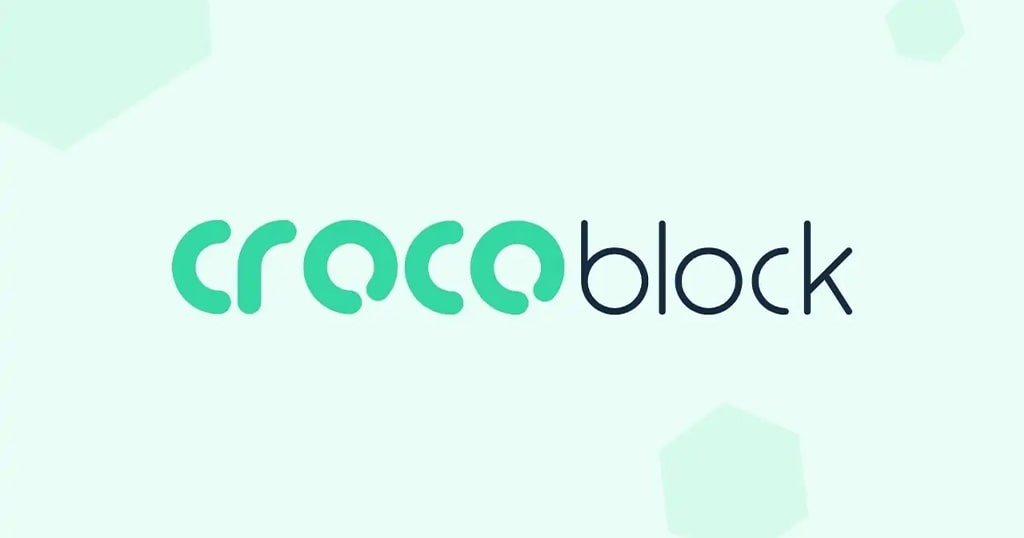
続いてCrocoblock!
・追加ウィジェット200種類以上
・オシャレなサイトが作れる
と、JS組まないとできないような機能をヴィジェット一つで、ガンガン増やせます!
お客様の満足度間違いないです!
Happy Addons(無料から使える)
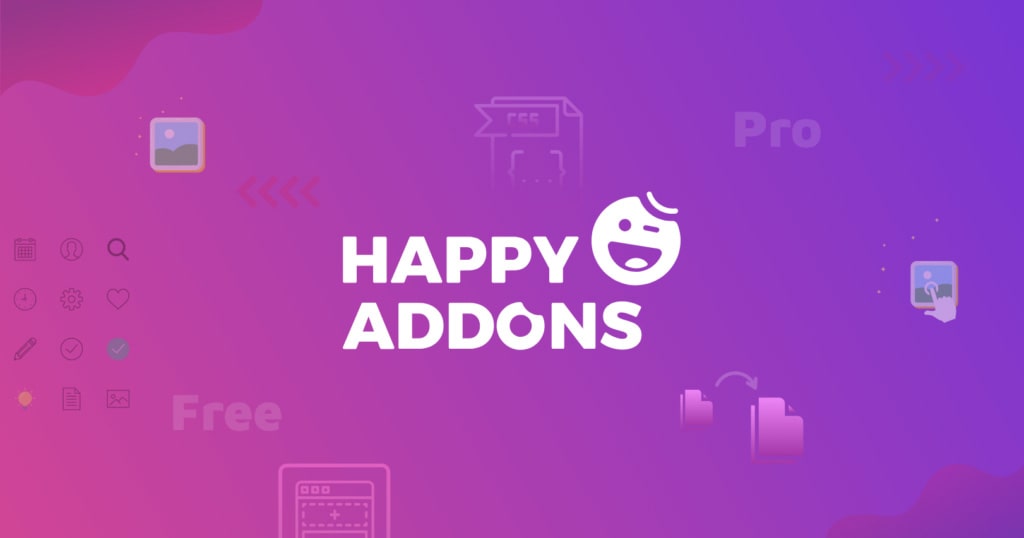
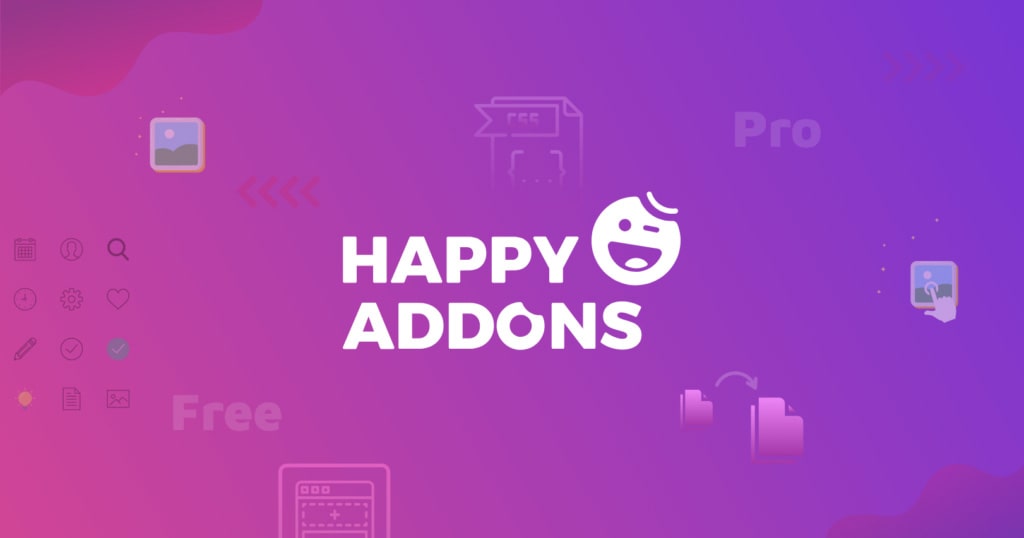
無料からでも使えるHappy Addons!
・ユニークなウィジェット
・固定ページ、投稿の複製
とりあえず固定ページや投稿ページを複製したいなら、入れといて損なし!
Elementorの基本操作マスターガイド



操作方法をお伝えしていきますね!
基本操作の手順
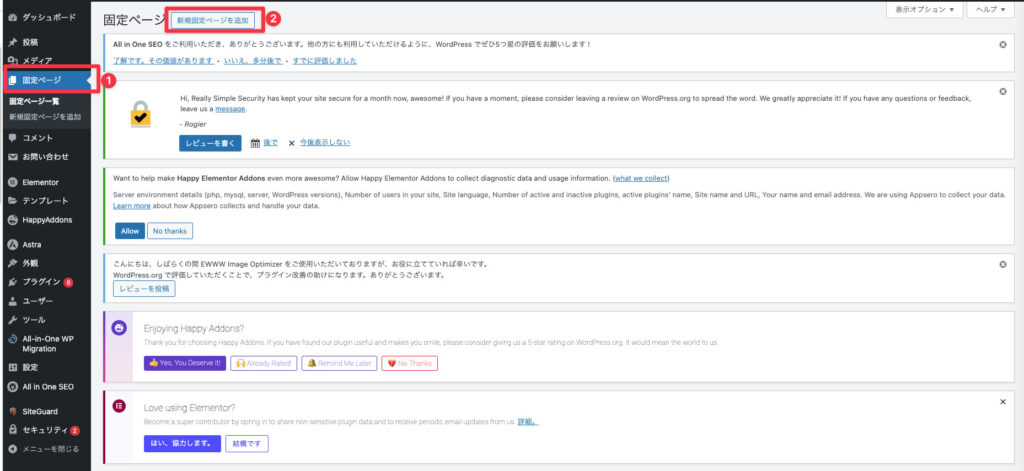
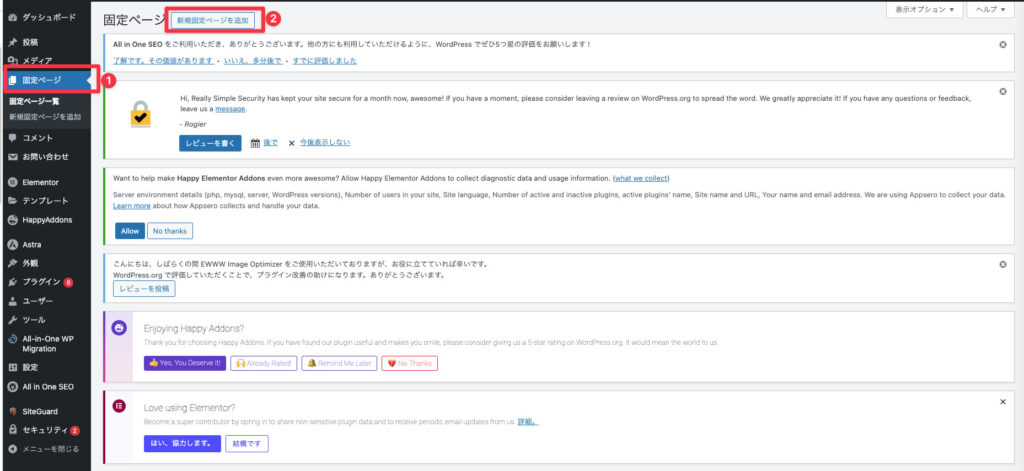
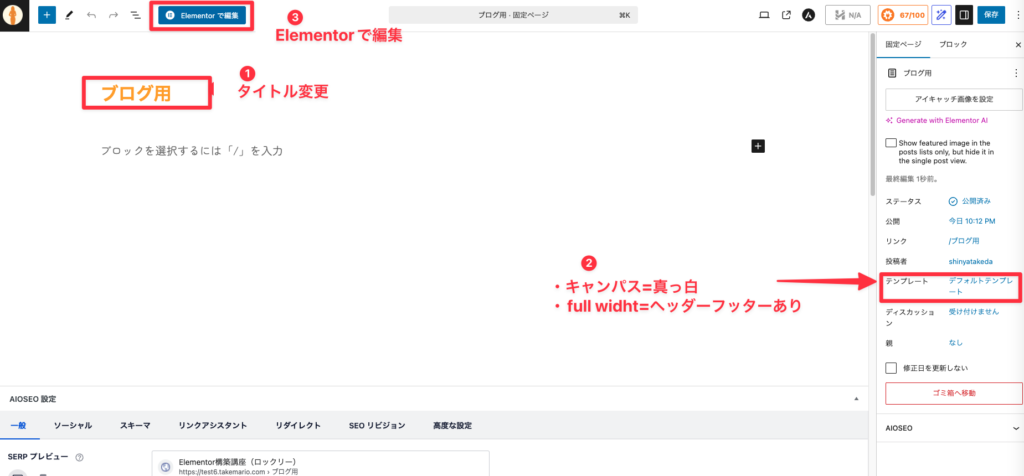
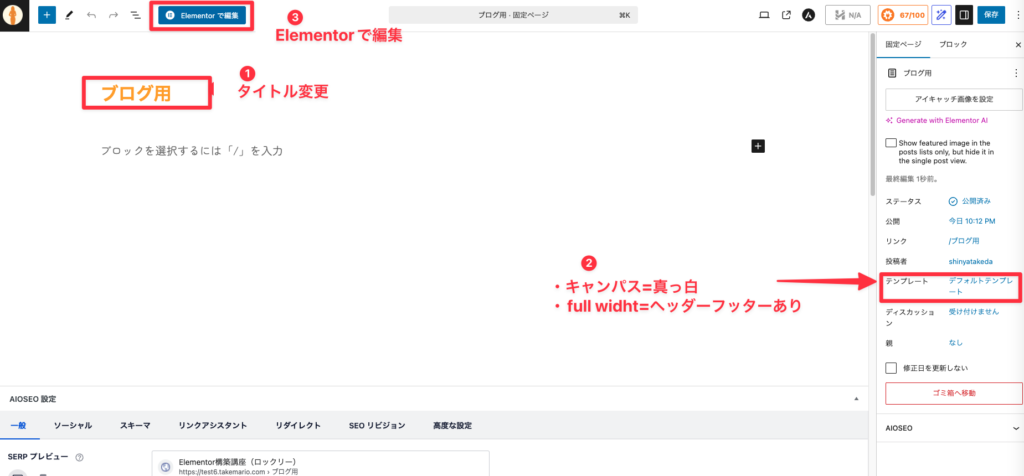
- 新規ページ作成
- 「ページ」→「新規追加」
- テーマ選択
- 「Elementorで編集」をクリック
エディター画面の基本構造
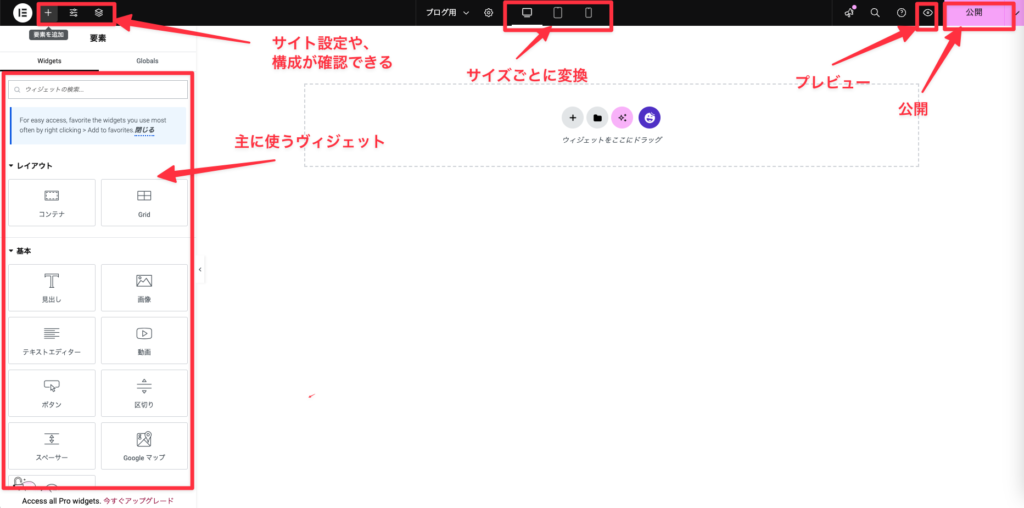
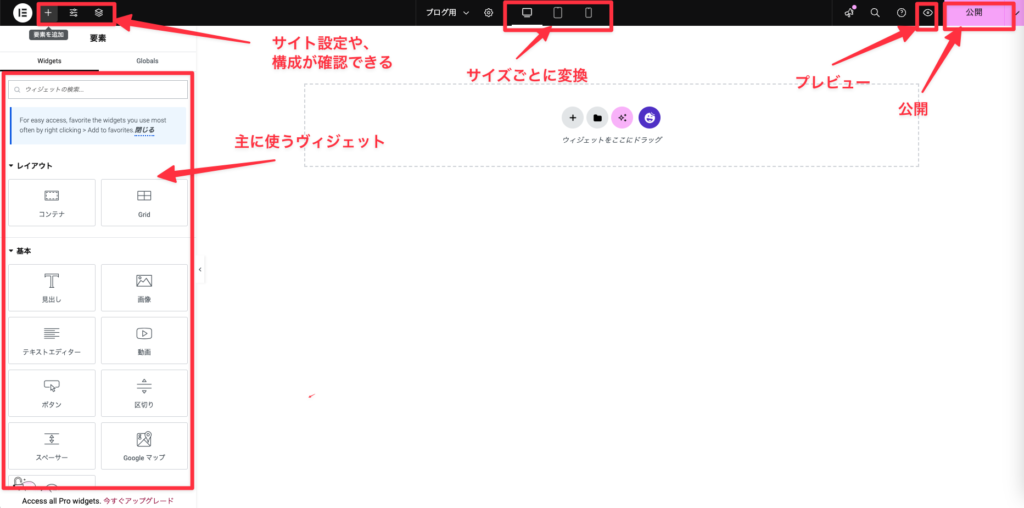
- サイドパネル
- ウィジェット一覧
- ヴィジェット追加
Elementorウィジェットの使い方



よく使うヴィジェットを、ご説明・ご紹介していきますね!
よく使う無料ウィジェット
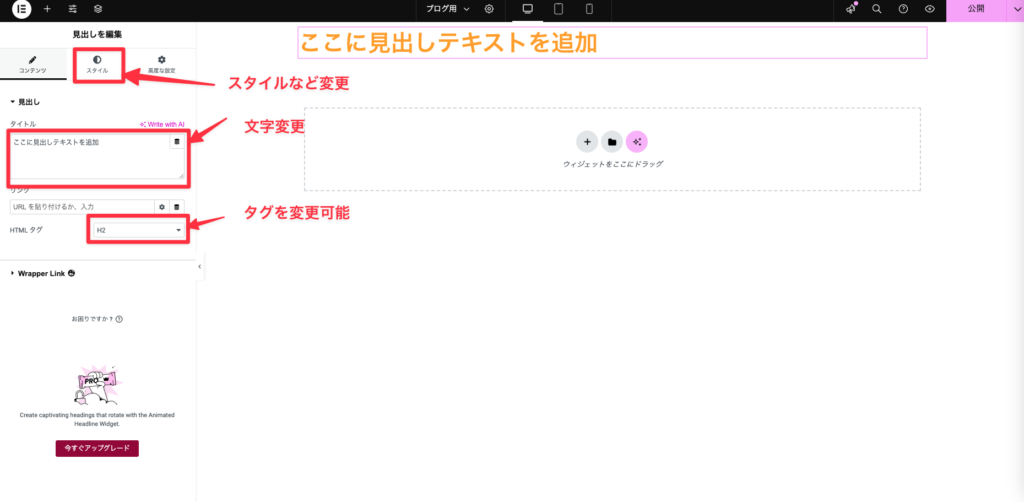
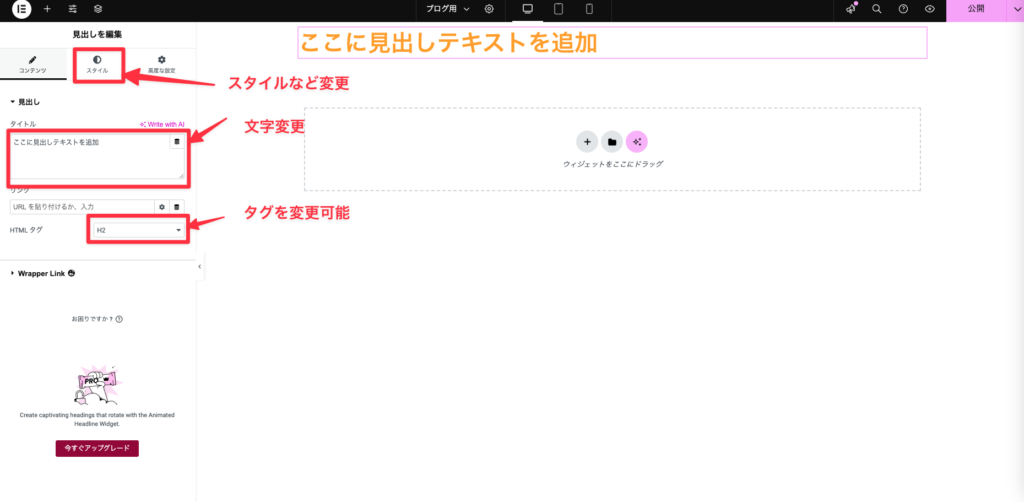
見出し:H1〜H6タグを適切に設定可能
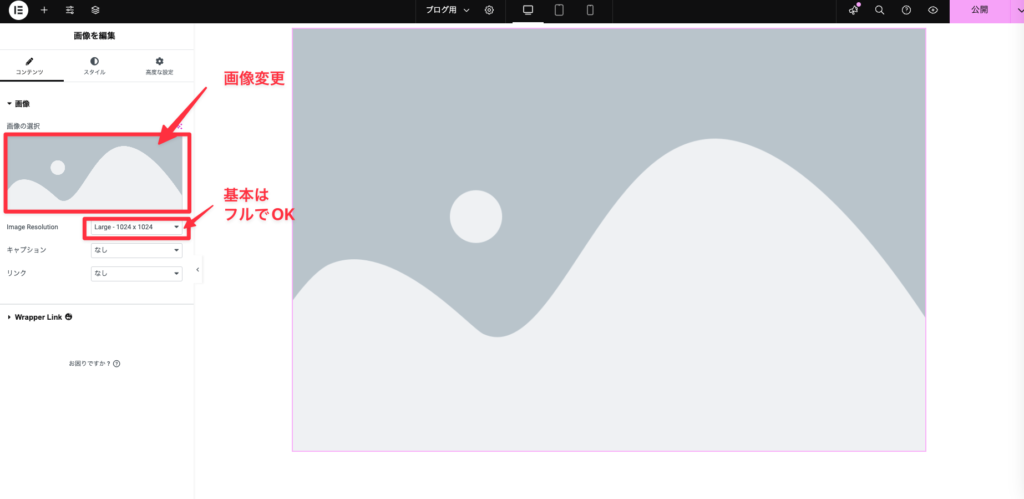
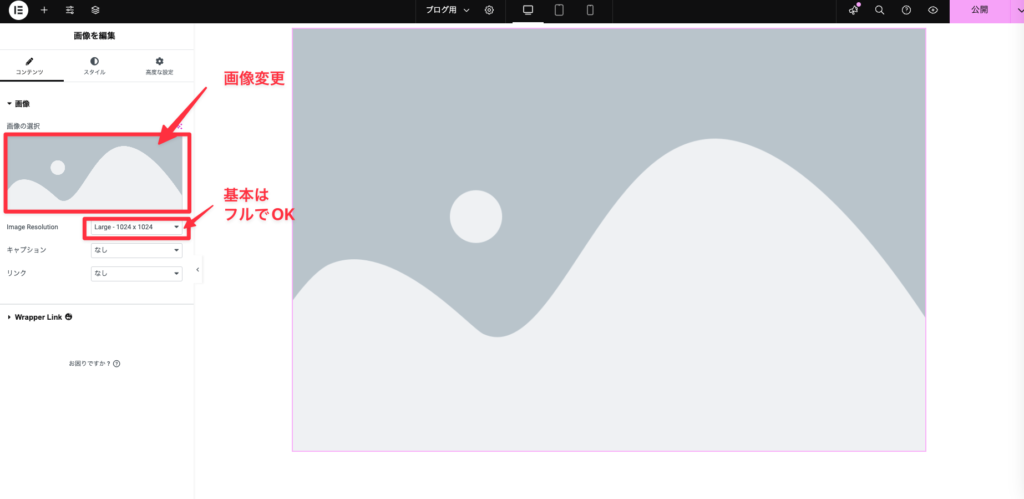
画像:とりあえずフルにしておけばOK
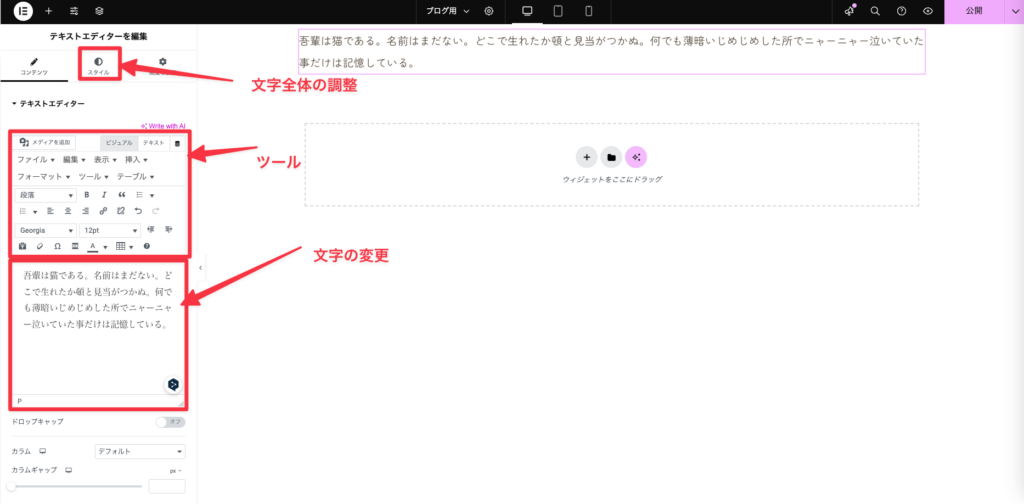
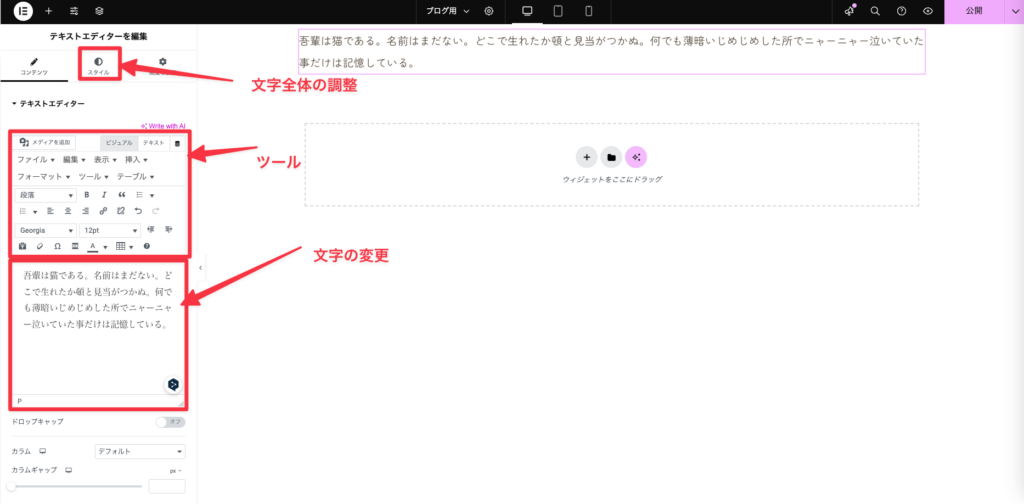
テキストエディター:見出しより多彩に変更可能!
まとめ:Elementorはデザイナーの武器
デザイナーがElementorを覚えると、鬼に金棒になるので、ぜひ活用してみてください!

